 ✕
✕
By Justin SabrinaFrissítve szeptember 02, 2021
TARTALOMJEGYZÉK
Az Apple bemutatta a várva várt 2019-es iPhone-t: az iPhone 11 Pro, az iPhone 11 Pro Max és az iPhone 11. Ez a három termék az Apple új A13 Bionic processzorát és az új iOS 13 rendszert használja. Az iPhone 11 6.1 hüvelykes LCD-kijelzővel érkezik, míg az iPhone 11 Pro és az iPhone 11 Pro Max 5.8 hüvelykes, illetve 6.5 hüvelykes Super Retina XDR kijelzővel rendelkezik. Ehhez a frissítéshez az Apple új sötét módot, nagy teljesítményű akkumulátor-élettartamot, jobb hatékonyságú arcfelismerést és egyebeket mutatott be. De a magas ár ellenére sok mobiltelefon-felhasználó készen áll és hajlandó megvásárolni a készüléket.
Kétségtelen, hogy az iPhone 11 sorozat valóban figyelemre méltó, amikor hív, dolgozik és játszik, például zenét hallgat, videót néz, vagy játékot játszik. Előfordulhat, hogy adatokat továbbít a régi telefonjáról az új iPhone 11 készülékre. Itt egy nagyszerű eszközt kínálunk az Apple Music felhasználók számára, amelyek segítségével gyorsan átmásolhat dalokat vagy lejátszási listákat az Apple Musicból az iPhone 11 készülékbe az Apple Music alkalmazás telepítése nélkül. Ezenkívül, még ha lemondja az Apple Music előfizetési szolgáltatást is, az összes letöltött dal nem tűnik el, vagyis az előfizetés után az Apple Music műsorszámai tartósan megmaradhatnak.
Tudjuk, hogy az Apple Music dalok mindegyike DRM-mel van beillesztve, ami korlátozza az Apple Music hallgatását az előfizetés lemondása után. A DRM miatt az Apple Music számítógépen vagy eszközén csak az iTunes vagy az Apple Music alkalmazás segítségével továbbítható. UkeySoft Apple Music Converter az evangélium e korlátozás felszámolására. Képes a DRM eltávolítása az Apple Music alkalmazásból és streaming Android telefonokra, iOS telefonokra vagy más MP3 lejátszókra lejátszás céljából. Azt átalakítja az Apple Music dalokat, az iTunes M4P zenét és hangoskönyveket az általános kimeneti formátumokba, például MP3, M4A, AAC, AC3, AIFF, AU, FLAC, M4R és MKA.
Az eredeti ID3 címke megtartása, az átalakítás utáni hangveszteség nem egy másik vonzó hely. Ezenkívül az összes zeneszámot, lejátszási listát és iTunes zenét tételesen konvertálhatja, akár 16-szoros konverziós sebességgel. Ebben az esetben könnyen megszerezheti az eredeti, korlátlan zenefájlokat. Ezeket az átalakított fájlokat a számítógépe helyi mappájába menti, és még akkor is, ha lemondja Apple Music előfizetését, lejátszhatók lesznek.
1 lépés: UkeySoft Apple Music Converter indítása
Indítsa el az UkeySoft Apple Music Converter alkalmazást PC / Mac rendszeren, és az iTunes szintén automatikusan elindul. Az Apple Music dalait, az Apple Music lejátszási listákat és más iTunes médiumokat betöltjük a konverterbe.

2 lépés: Válassza az átalakításra kerülő Apple Music Songs elemet
Válassza ki az átalakítani kívánt Apple Music dalokat. A beépített kötegelt átalakítás miatt a lehető legtöbb dalt választhatja ki.

3 lépés: Válassza az MP3 kimeneti formátumot
Az UkeySoft Apple Music Converter segítségével exportálhat Apple zenefájlokat MP3, M4A, AAC, AC3, AIFF, AU, FLAC, M4R, MKA fájlokba. Válassza ki az alapértelmezett formátumot - MP3, és szükség esetén módosíthatja a profil egyéb beállításait.

4 lépés: Indítsa el az Apple Music konvertálását MP3 formátumra
Kattintson a "Megtérít"gomb a hozzáadott dalok konvertálásának megkezdéséhez, amikor az összes beállítás befejeződött. És amikor az átalakítás befejeződött, a"Nyissa meg a kimeneti fájlt".

Az UkeySoft Apple Music Converter-nek köszönhetően megkapta a DRM-mentes Apple Music dalokat. Most már offline módban is lejátszhatja az Apple Music szoftvert iTunes alkalmazás nélkül, vagy zeneszámokat vihet át MP3 lejátszókra, iPod nano, Android táblagépekre, Xbox 360 stb.

Miután megszerezte az MP3 Apple Music helyi fájlt, csak a DRM-mentes Apple Music-ot kell átvinnie a számítógépről az új iPhone-ra. 11. Ajánlott a iOS Transfer eszköz, amely nagyon hasznos eszköz az eszközök és számítógépek adatainak kezelésére. között. Ez lehetővé teszi fényképfájlok, például fényképek, névjegyek, üzenetek, videók, zene, alkalmazások stb. Továbbítását az iPhone 11, iPhone XS, iPhone X, iPhone 8, iPhone 7, iPhone SE, iPhone 6 fájlokba stb. iTunes nélkül átviheti a zenét a számítógépről az iPhonera; Biztonsági másolatot készíthet a számítógépére, zenéiről, fotóiról, videóiról, névjegyeiről, SMS-jéről, alkalmazásairól stb. médiafájlok átvitele az iOS-eszközök és az iTunes között. És teljesen kompatibilis az iOS 7, iOS 8, iOS 9, iOS 10, iOS 11, iOS 12 és iOS 13.
Töltse le a Phone Toolkit - iOS Transfer alkalmazást PC-re vagy Mac-re:
1 lépés. Indítsa el az iOS Transfer szoftvert a számítógépen
Először telepítenie kell és futtatnia kell az iOS Transfer szoftvert a számítógépen, és válassza a „Transfer” lehetőséget, ha zenét szeretne átvinni az iPhone 11 készülékre.

2 lépés. Csatlakoztassa az iPhone 11 a számítógéphez
Ezután adatkábel segítségével csatlakoztatnia kell az iPhone 11 készüléket a számítógéphez. A program automatikusan felismeri az eszközt.

3 lépés. Zene átvitele a számítógépről az iPhone 11-re
Lépjen a felső zeneszámok „Zene” lapjára, és meg fog jelenni az összes olyan zenefájl, amely már az iPhone-jában található. A bal oldali panel segítségével könnyedén ellenőrizheti a különböző kategóriájú zenefájlokat.

Kattintson az importálás ikonjára az eszköztáron, majd válassza az „Fájl hozzáadása” és az „Mappa hozzáadása” opciókat. Előtte felbukkan egy felbukkanó ablak, amely lehetővé teszi a számítógép böngészését és zenék importálását az iPhone 11 készülékbe közvetlenül a számítógépről.

Mint fentről látható, ha örökre meg akarja tartani az Apple Music-ot, és előfizetés nélkül lejátszani azokat iPhone-on, akkor egy Apple Music Converter hogy eltávolítsa a DRM-et az Apple Music alkalmazásból, és konvertálja a dalokat MP3 / M4A-ba, majd az iTunes vagy az iPhone Transfer használatával továbbítsa a DRM-mentes Apple Music dalokat az iPhone 11 / 11 Pro / 11 Pro Max készülékre.
Ha már csatlakozott az Apple Music tagságához, azt is megtanítjuk, hogyan lehet zeneszámokat, lejátszási listákat és albumokat elérhetővé tenni az Apple Musicon keresztül az iPhone készüléken, kérjük, olvassa tovább.
Ha offline szeretné hallgatni ezeket a dalokat (vagy az adatcsomag használata nélkül), töltse le a dalokat a könyvtárba offline hallgatás céljából. Ez a rész bemutatja, hogyan tölthet le dalokat offline lejátszáshoz az Apple Music alkalmazásban. Először telepítenie kell az Apple Music alkalmazást az iPhone készülékre, majd be kell jelentkeznie az Apple ID-be (az Apple Music szolgáltatás aktiválva van). Mutatjuk az egyszerű útmutatót a dalok vagy album letöltésére és offline elérhetővé tételére az iPhone-on.
1 lépés. Nyissa meg a Zene alkalmazást, és keresse meg az offline hallgatáshoz letölthető zeneszámot vagy albumot.
2 lépés. Ha a dalt vagy albumot nem adták hozzá a könyvtárhoz, pluszjel jelenik meg. Koppintson a pluszjelre, ha dalt vagy albumot szeretne hozzáadni a könyvtárához.
3 lépés. Miután hozzáadták, a pluszjelet lefelé mutató nyíllal ellátott felhő ikonja váltja fel. Koppintson a felhő ikonra hogy letölthesse a dalokat vagy az albumot, és elérhetővé tegye azokat offline állapotban.

1 lépés. Az Apple Music alkalmazásban érintse meg a ikont könyvtár.
2 lépés. A felső menüből válassza a lehetőséget Letöltött zene.
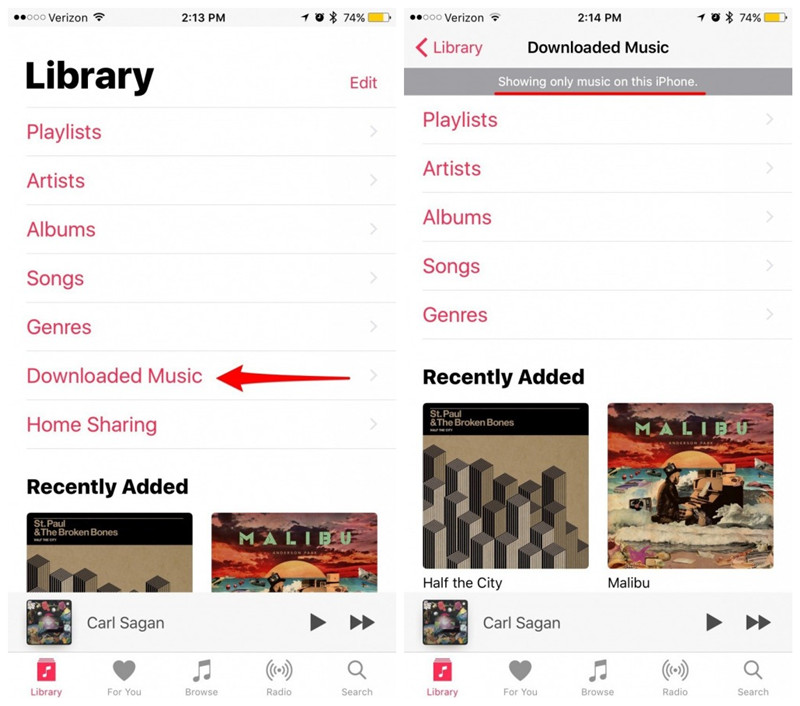
Most csak a zenét jeleníti meg iPhone-ján, amely elérhető az offline hallgatáshoz.
Azonban, Ha leiratkozik az Apple Music-ról, akkor nem engedélyezi az Apple Music katalógusból letöltött dalok lejátszását. Ahhoz, hogy a letöltött Apple Music dalokat örökre megőrizze iPhone-ján, iPadjén, Android-eszközén, PC-jén, Mac-jén vagy más eszközén, meg kell tanulnia Hogyan lehet eltávolítani a DRM-et az Apple Music alkalmazásból.
prompt: meg kell, hogy jelentkezzen be mielőtt kommentálhatna.
Még nincs fiók. Kérjük, kattintson ide Regisztráció.

Konvertálja az Apple Music, az iTunes M4P Dalok és az Audiobook MP3, M4A, AAC, WAV, FLAC fájlokat stb.

Élvezze a biztonságos és szabad digitális életet.
Hasznosság
multimédia
copyright © 2023 UkeySoft Software Inc. Minden jog fenntartva.
Még nincs hozzászólás. Mondj valamit...